






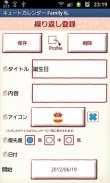


Cute Calendar Family

Descriere Cute Calendar Family
Acesta este un calendar pe care îl puteți crea mai multe profiluri pe cât doriți și apoi îl puteți afișa separat.
Una este pentru programul tău, cealaltă este pentru copiii tăi și a treia este, de exemplu, pentru slujba ta.
puteți utiliza calendarul separat pentru fiecare profil pe care îl creați!
Este ușor de utilizat și are funcții excelente!
Manualul aplicației
* Fereastra inițială *
Fereastra inițială este „Adăugare profil”. A doua oară și după ce deschideți aplicația, fereastra inițială este un calendar.
* Cum se fac profiluri *
1. Introduceți numele și verificați alte informații de care aveți nevoie.
2. Atingeți butonul din stânga sus (camera cu butonul plus) pentru a selecta o fotografie sau o pictogramă pentru profil.
3. Apăsați „Salvare”.
* Cum se schimbă calendarul pentru fiecare profil *
Când reveniți la calendar după salvarea profilului, atingeți fotografia sau pictograma din calendar, treceți la „Lista profilurilor” pentru a selecta din nou profilul.
*Calendar*
1. Calendar Mail: Trimiteți imaginea calendarului prin e-mail.
2. Setare: Puteți personaliza calendarul.
3. Parolă: Setați parola.
4. Marcare: Puteți adăuga semne pe calendar.
5. Alarmă: setați sunetul și volumul.
6. Mai multe:
-Backup: Salvați datele pe cardul SD.
-Setting Mark: Puteți personaliza lista marcajului.
-Copie pe cardul SD: copiați cardul SD.
-Exit: închideți aplicația.
Există două imagini deasupra calendarului și puteți schimba imaginile.
1. Atingeți imaginea pe care doriți să o schimbați, apoi va fi afișată fereastra „Foto”.
2. Selectați „Din album” sau „Cameră” pentru a comuta.
3. Ștergeți imaginea salvată cu butonul „Ștergeți”.
1. Butonul „Adăugați”: Selectați ziua → apăsați butonul pentru a crea un plan nou pentru ziua selectată.
2. Butonul „Repetare”: creați planuri repetate.
3. Butonul „Azi”: reveniți la data de astăzi.
4. Butonul „Stânga” „Dreapta”: Mutați data dreapta spre stânga.
5. Butonul „Listă”: puteți vedea planurile salvate pe listă.
6. „Notă”: Puteți salva note. Există o casetă de selectare pentru fiecare notă, astfel încât să puteți utiliza o notă ca listă de lucruri.
** Cum se salvează planurile zilnice **
1. Apăsați butonul „Adăugați” din calendar.
2. Treceți la fereastra de editare a planului.
* Descrierea ferestrei de editare a planului *
Din partea stângă sus
1. Butonul „Mutare în sus”: Puteți muta planul salvat în ziua precedentă sau înainte.
2. Butonul „Put-off”: puteți muta planul salvat în ziua următoare sau mai târziu.
3. Butonul „Verificați”: apăsați această casetă de selectare după ce ați terminat planul, apoi o listă roșie va fi afișată pe lista calendarului.
4. „Mutați profilul”: atingeți acest buton pentru a muta planul în alt profil.
5. Butonul „Șterge”: Șterge planul.
** Cum se salvează un plan zilnic **
3. „Ora”: introduceți ora de început și de sfârșit.
4. „Titlu”: introduceți titlul planului. Acest titlu va fi afișat pe lista calendarului.
5. „Memo”: puteți salva o notă pentru plan.
6. „Pictogramă”: puteți selecta o pictogramă pentru fiecare titlu.
7. „Prioritate”: puteți selecta prioritatea pentru plan.
8. „Foto”: puteți salva 2 fotografii pe zi.
9. După introducerea tuturor datelor, apăsați butonul „Înapoi” al telefonului, apoi planul va fi salvat.
10. Puteți confirma planurile salvate în lista calendarului.


























